Nagios je open-source software pro monitorování systému a sítě. Nagios může monitorovat aktivitu hostitele a jeho služeb a poskytuje varování/varování, pokud se na serveru stane něco špatného. Nagios může běžet na operačních systémech Linux a my budeme používat server Ubuntu 20.04.
V tomto tutoriálu vám krok za krokem ukážeme instalaci Nagios 4.4.x na Ubuntu 20.04. Nainstalujeme Nagios Core 4.4.x ze zdroje, nainstalujeme zásuvné moduly nrpe a nagios a poté přidáme hostitele k monitorování na server Nagios.
Předpoklady
- 2 servery Ubuntu 20.04
- Server Nagios – název hostitele:nagios20 s IP:172.16.0.5
- Klient Ubuntu – název hostitele:client01 s IP:172.16.0.6
- Oprávnění uživatele root
Co uděláme:
- Instalujte závislosti balíčků
- Nainstalujte Nagios Core 4.4.6
- Nainstalujte Nagios Plugin a NRPE Plugin
- Přidat hostitele do monitoru na server Nagios
- Testování
Krok 1 – Instalace závislostí balíčků
Nejprve aktualizujeme úložiště Ubuntu a nainstalujeme některé závislosti balíčků pro instalaci Nagios.
Aktualizujte úložiště Ubuntu pomocí příkazu apt níže.
aktualizace sudo apt
Poté nainstalujte závislosti balíčků pro instalaci Nagios.
sudo apt install -y autoconf bc gawk dc build-essential gcc libc6 make wget unzip apache2 php libapache2-mod-php libgd-dev libmcrypt-dev make libssl-dev snmp libnet-snmp-perl gettext
A nainstalovali jste závislosti balíčků pro server Nagios.
Krok 2 – Instalace Nagios Core 4.4.6
V tomto kroku nainstalujeme nejnovější stabilní verzi Nagios Core 4.4.6. A nainstalujeme jej ručně ze zdroje.
- Stáhnout Nagios Core 4.4.6
Přejděte do svého domovského adresáře a stáhněte si zdrojový kód Nagios Core.
cd ~/
wget https://github.com/NagiosEnterprises/nagioscore/archive/nagios-4.4.6.tar.gz
Rozbalte balíček Nagios a přejděte do rozbaleného adresáře Nagios.
tar -xf nagios-4.4.6.tar.gz
cd nagioscore-*/
- Kompilace a instalace Nagios
Nejprve zkompilujte zdrojový kód Nagios a definujte konfiguraci virtuálního hostitele Apache pro Nagios.
sudo ./configure --with-httpd-conf=/etc/apache2/sites-enabled
sudo make all
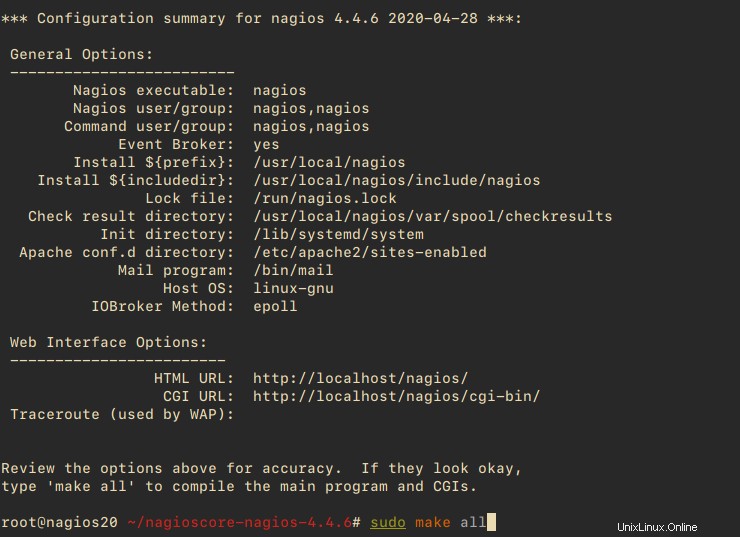
Vytvořte uživatele a skupinu Nagios a přidejte uživatele 'www-data' Apache do skupiny 'nagios'.
sudo make install-groups-users
sudo usermod -a -G nagios www-data
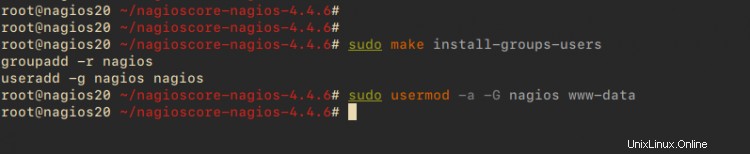
Nainstalujte binární soubory Nagios, skript servisního démona a příkazový režim.
sudo make install
sudo make install-daemoninit
sudo make install-commandmode
Poté nainstalujte konfiguraci ukázkového skriptu.
sudo make install-config
Poté nainstalujte konfiguraci Apache pro Nagios a aktivujte moduly mod_rewrite a mode_cgi.
sudo make install-webconf
sudo a2enmod rewrite cgi
Nyní restartujte službu Apache.
systemctl restartujte apache2
A nainstalovali jste Nagios Core 4.4.6.
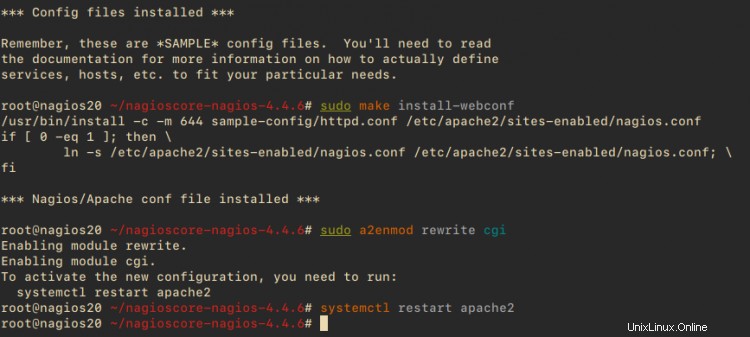
- Vytvořit uživatele nagiosadmin
Po instalaci Nagios Core přidáme základní autentizaci pro přístup k Nagios dashboardu. A budeme používat základní ověřování Apache.
Vytvořte nové základní ověření Apache pro uživatele „nagiosadmin“.
sudo htpasswd -c /usr/local/nagios/etc/htpasswd.users nagiosadmin
Zadejte své silné heslo.
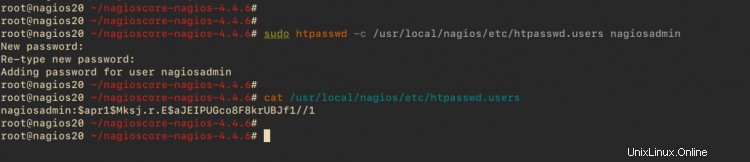
A vytvořili jste nového uživatele 'nagiosadmin' pro ověřování řídicího panelu Nagios.
- Nastavení brány firewall UFW
Pro konfiguraci firewallu budete muset do firewallu UFW přidat službu Apache a port serveru Nagios.
Přidejte port SSH a Apache HTTP pomocí příkazu ufw níže.
pro svc v Apache ssh
do
ufw povolit $svc
hotovo
Dále spusťte službu firewall UFW a přidejte ji do spouštění systému.
ufw enable
Zadejte „y ' a služba brány firewall UFW bude aktivována.
Nyní zkontrolujte všechna dostupná pravidla pomocí příkazu níže.
číslovaný stav ufw
Nyní získáte do firewallu UFW přidány služby SSH i Apache.
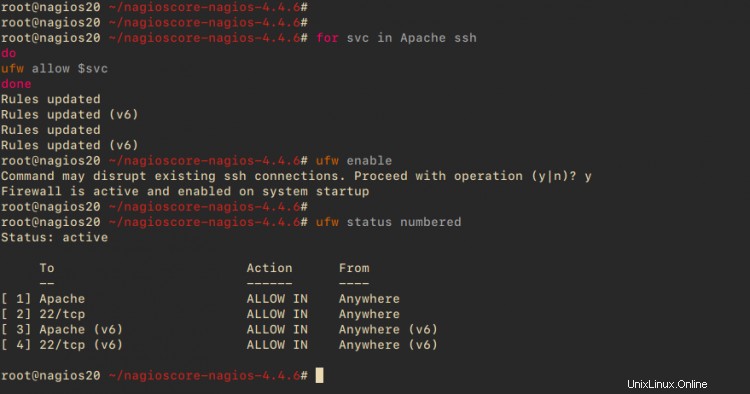
A konečně jste dokončili instalaci Nagios Core na server Ubuntu 20.04.
Krok 3 – Instalace pluginů Nagios a pluginu NRPE
Po instalaci jádra Nagios Core nainstalujeme zásuvné moduly Nagios a zásuvné moduly NRPE.
Zásuvné moduly Nagios i NRPE jsou standardně dostupné v úložišti Ubuntu. Tyto balíčky můžete nainstalovat pomocí příkazu apt níže.
sudo apt install monitoring-plugins nagios-nrpe-plugin
Po dokončení instalace přejděte do instalačního adresáře nagios "/usr/local/nagios/etc" a vytvořte nový adresář pro uložení konfigurace všech hostitelů serveru.
cd /usr/local/nagios/etc
mkdir -p /usr/local/nagios/etc/servers
Dále upravte konfiguraci Nagios 'nagios.cfg' pomocí editoru vim.
vim nagios.cfg
Odkomentujte možnost 'cfg_dir', která bude použita pro řazení všech konfigurací aktivních serverů.
cfg_dir=/usr/local/nagios/etc/servers
Uložit a zavřít.
Dále upravte konfigurační soubor "resource.cfg" a definujte cestu k binárním souborům Nagios Monitoring Plugins.
vim resource.cfg
Definujte cestu k Nagios Monitoring Plugins změnou výchozí konfigurace, jak je uvedeno níže.
$USER1$=/usr/lib/nagios/plugins
Uložit a zavřít.
Poté přidejte e-mailové kontakty správce nagios úpravou konfiguračního souboru "objects/contacts.cfg".
vim objects/contacts.cfg
Změňte e-mailovou adresu za svou.
definovat kontakt{
......
e-mail [e-mail chráněný]
} Uložit a zavřít.
Nyní definujte příkaz nrpe check úpravou konfiguračního souboru "objects/commands.cfg".
vim objects/commands.cfg
Přidejte následující konfiguraci na konec řádku.
definovat příkaz{
název_příkazu check_nrpe
příkazový řádek $USER1$/check_nrpe -H $HOSTADDRESS$ -c $ARG1$
} Uložte a zavřete a konfigurace Nagioscore je dokončena.
Dále spusťte službu Nagios a přidejte ji do spouštění systému.
systemctl spustit nagios
systemctl povolit nagios
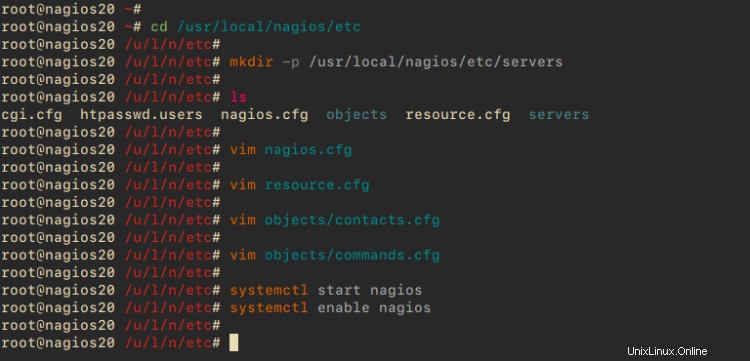
Služba Nagios je v provozu, zkontrolujte pomocí následujícího příkazu.
stav systemctl nagios
Níže je výsledek.
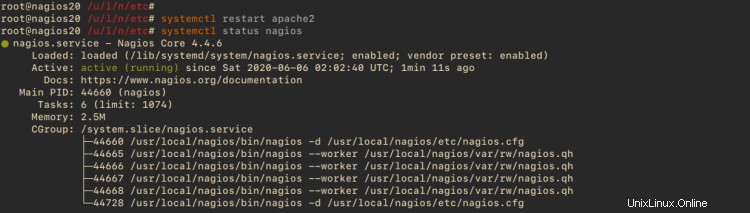
Díky tomu je služba Nagios v provozu. Nyní potřebujeme restartovat službu Apache, abychom použili novou konfiguraci Nagios.
systemctl restartujte apache2
A konfigurace Nagios byla dokončena.
Otevřete webový prohlížeč a zadejte IP adresu serveru podle cesty URL „nagios“.
http://172.16.0.5/nagios/
Přihlaste se pomocí uživatele „nagiosadmin“ a zadejte své heslo.
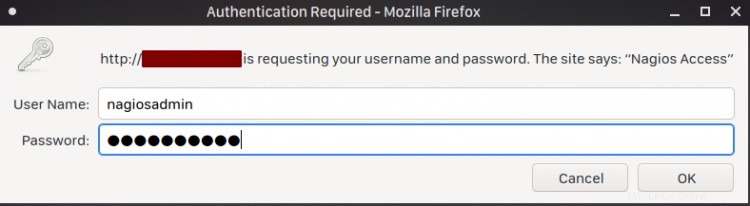
A získáte Nagios Dashboard, jak je uvedeno níže.
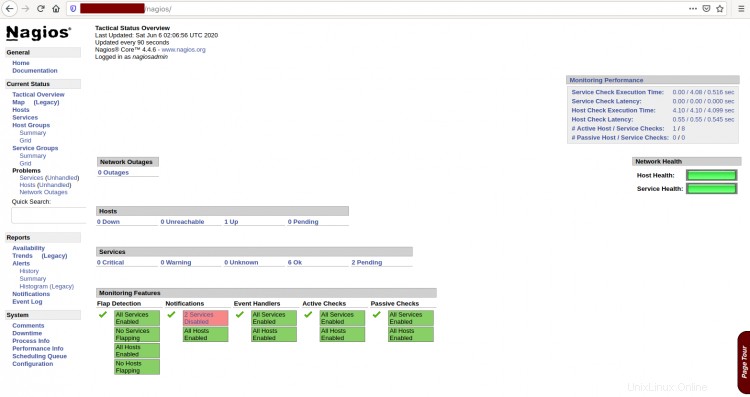
V důsledku toho jste nainstalovali Nagios na server Ubuntu 20.04. A na server Nagios můžete přidávat hostitele.
Krok 5 – Přidání hostitele Linuxu do monitoru
V tomto kroku přidáme server Ubuntu s názvem hostitele "client01" a IP adresou "172.16.0.6" na server Nagios.
- Instalace serveru NRPE na server Client01
Přihlaste se k serveru "client01" pomocí svého ssh.
ssh [e-mail chráněný]
Jakmile se přihlásíte, aktualizujte úložiště Ubuntu a nainstalujte pluginy Nagios a NRPE Server.
aktualizace sudo apt
instalace sudo apt nagios-nrpe-server monitoring-plugins
Dále přejděte do instalačního adresáře NRPE "/etc/nagios" a upravte konfigurační soubor "nrpe.cfg".
cd /etc/nagios/
vim nrpe.cfg
Odkomentujte řádek „adresa_serveru“ a změňte hodnotu pomocí IP adresy „client01“.
adresa_serveru=172.16.0.6
Do řádku „allowed_hosts“ přidejte IP adresu serveru Nagios „172.16.0.5“.
allowed_hosts=127.0.0.1,::1,172.16.0.5
Uložit a zavřít.
Dále upravte konfiguraci „nrpe_local.cfg“.
vim nrpe_local.cfg
Změňte IP adresu na IP adresu "client01" a vložte do ní konfiguraci.
command[check_root]=/usr/lib/nagios/plugins/check_disk -w 20% -c 10% -p /
command[check_ping]=/usr/lib/nagios/plugins/check_ping -H 172.16.0.6 -w 100,0,20 % -c 500,0,60 % -p 5
příkaz[check_ssh]=/usr/lib/nagios/plugins/check_ssh -4 172.16.0.6
příkaz[check_http] =/usr/lib/nagios/plugins/check_http -I 172.16.0.6
command[check_apt]=/usr/lib/nagios/plugins/check_apt
Uložit a zavřít.
Nyní restartujte službu NRPE a přidejte ji do spouštění systému.
systemctl restart nagios-nrpe-server
systemctl povolit nagios-nrpe-server
A server Nagios NRPE je v provozu.

Zkontrolujte službu NRPE pomocí následujícího příkazu.
stav systemctl nagios-nrpe-server
Služba NRPE je v provozu.
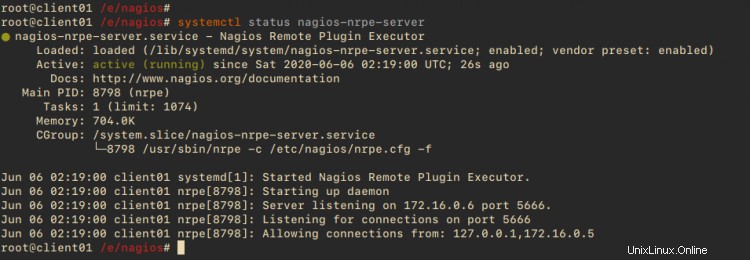
Dále se vraťte na server Nagios a zkontrolujte server NRPE "client01".
/usr/lib/nagios/plugins/check_nrpe -H 172.16.0.6
/usr/lib/nagios/plugins/check_nrpe -H 172.16.0.6 -c check_ping
A dostanete výsledek, jak je uvedeno níže.

A nainstalovali jste server Nagios NRPE Server a pluginy Nagios na hostitele "client01".
- Přidat konfiguraci hostitelů na server Nagios
Zpět do terminálu serveru Nagios přejděte do adresáře "/usr/local/nagios/etc" a vytvořte novou konfiguraci "server/client01.cfg".
cd /usr/local/nagios/etc
vim servers/client01.cfg
Změňte IP adresu a název hostitele za vlastní a vložte do něj konfiguraci.
Definujte hostitel {
Použijte linux-server
host_name client01
alias ubuntu hostitel
adresa 172.16.0.6
Registrujte se 1
}
Definujte službu {
host_name client01
service_description ping
check_command check_nrpe! Check_ping
max_check_attempts 2
check_interval 2
retry_interval 2
check_period 24x7
check_freshness 1
Contact_groups admins
notification_interval 2
oznámení_period 24x7
oznámení_enabled 1
registr 1
}
Definujte službu {
host_name client01
Service_description Check Users
Check_Command Check_nrpe! Check_users
max_check_attempts 2
check_interval 2
retry_interval 2
check_period 24x7
Check_freshness 1
Contact_groups Admins
notification_interval 2
notification_period 24x7
oznámení_enabled 1
Zaregistrujte 1
}
Definovat službu {
host_name client01
Service_description Check ssh
check_command check_nrpe! check_ssh
max_check_attempts 2
check_interval 2
retry_interval 2
check_period 24x7
check_freshness 1
contact_groups admins
notification_interval 2
notification_period 24x7
oznámení_enabled 1
Registrujte 1
}
Definujte službu {
host_name client01
Service_description Check Root /Disk
Check_Command Check_NRPE! Check_root
max_check_attempts 2
check_interval 2
retry_interval 2
check_period 24x7
check_freshness 1
Contact_groups admins
notification_interval 2
notification_period 24x7
oznámení_enabled 1
Registrujte 1
}
Definujte službu {
host_name client01
Service_description kontrolu apt aktualizace
check_command check_nrpe! Check_apt
max_check_attempts 2
check_interval 2
retry_interval 2 <
CHECK_PERIOD 24X7
Check_freshness 1
Contact_groups admins
notification_interval 2
notification_period 24x7
oznámení_enabled 1
Registrujte 1
}
Definujte službu {
host_name client01
Service_description kontrola http
check_command check_nrpe! Check_http
max_check_attempts 2
check_interval 2
retry_interval 2
check_period 24x7
check_freshness 1
Contact_groups admins
notification_interval 2
notification_period 24x7
oznámení_enabled 1
Registrujte 1
}
Uložit a zavřít.
Nyní restartujte Nagios Server.
systemctl restart nagios
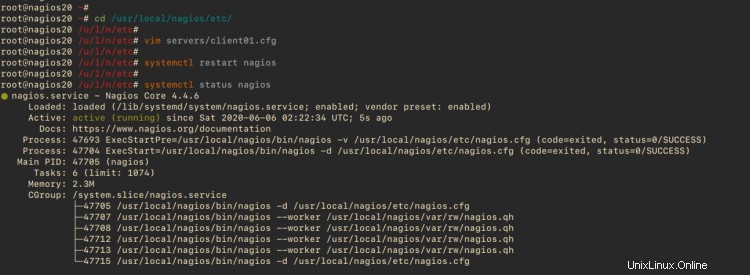
Krok 5 – Testování
Vraťte se do prohlížeče a počkejte několik minut.
Klikněte na „Hostitelé “ a získáte přidání „client01“.
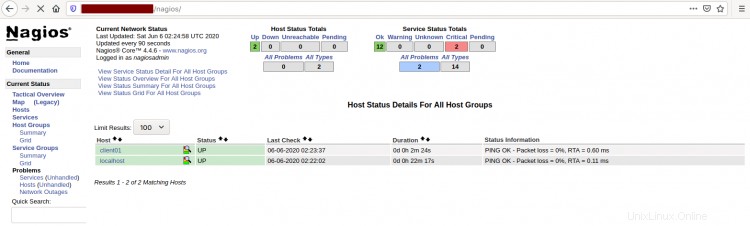
Níže jsou uvedeny podrobnosti sledování o serveru "client01".
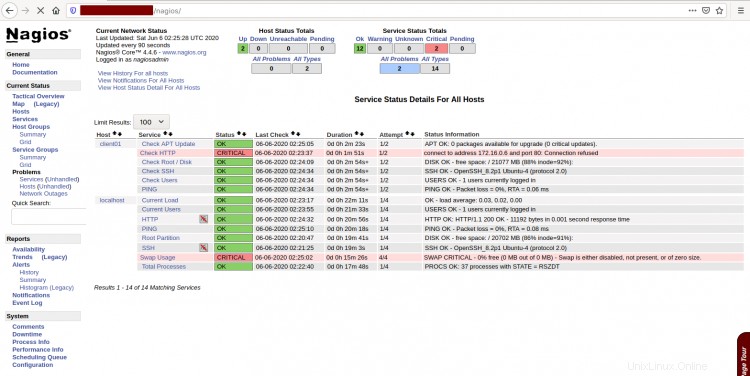
Nyní jste přidali hostitele k monitorování na server Nagios.
A instalace Nagios 4.4.6 na Ubuntu 20.04 Server byla úspěšně dokončena.